怎么利用xcode开发swift应用程序
最新回答

玩世
2024-09-29 00:40:41
xcode集成开发环境是运行于Mac苹果电脑上用于开发swift应用程序的工具,利用xcode可以很方便、直观的开发OS X和iOS系统所支持的应用程序。
方法/步骤
1、首先,必须在苹果Mac电脑上搭建xcode开发环境。
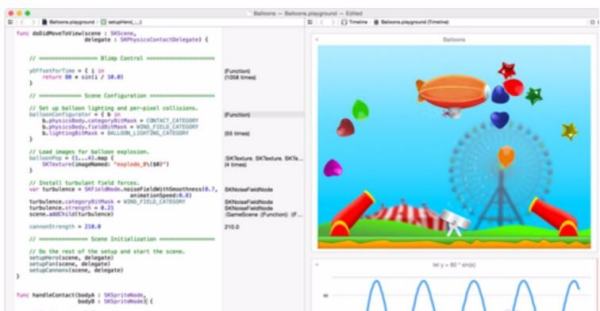
2、打开“xcode”开发工具,点击“File”->“New”->“Project”项来创建一个新的工程。
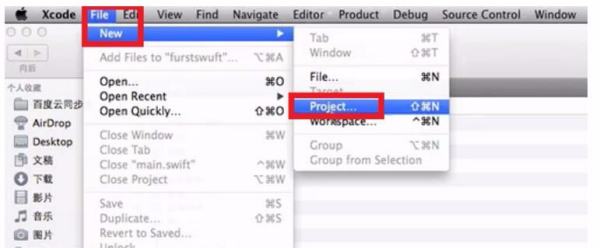
3、接着在打开的“创建工程”向导界面中,选择“OS X”系统中的“Application”项,选中“Command Line Tool”项,点击“Next”按钮来创建一个基于OS X系统的命令行应用程序。
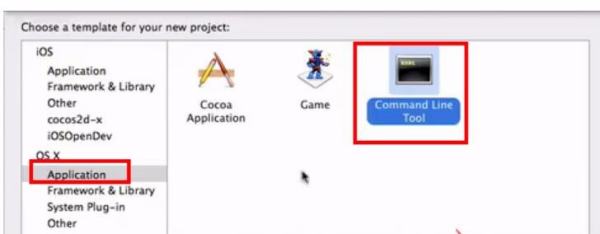
4、接着输入“Project Name”(工程名称)和“Language”(语言),特别的在此选择使用“swift”语言进行创建应用程序,点击“Next”按钮。
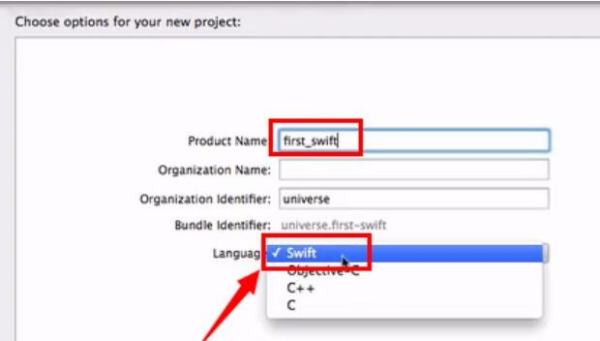
5、然后直接点击“Create”按钮创建应用程序。
6、在程序开发界面中,点击左侧的“main_swift”项,就可以打开主程序编程窗口。
在此窗口中,只有一条语句:“println("Hello,World!")”该语句的功能是在输出窗口中显示“Hello,World!”字样。
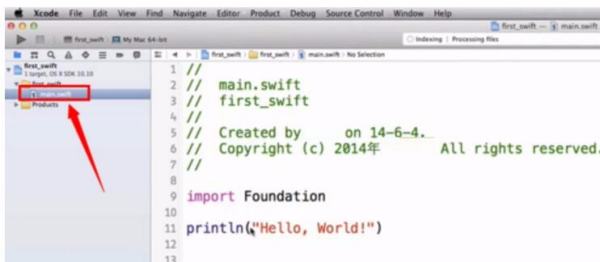
7、点击界面左上角的“运行”按钮,然后就可以在输出窗口中看到输出结果。
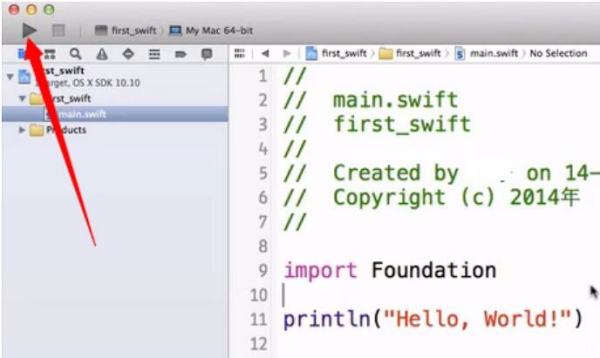
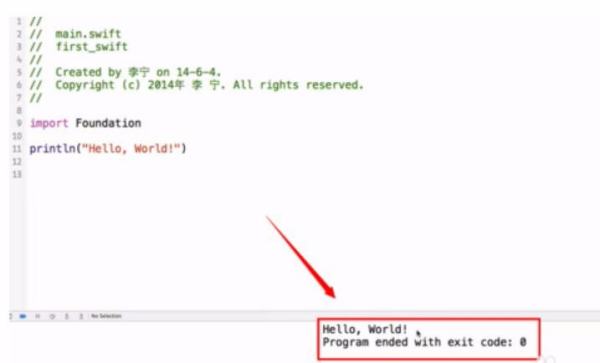
接下来就可以在此输入程序代码,开启编程之旅。

清旖
2024-09-29 03:43:43
首先,我们必须在苹果Mac电脑上搭建xcode开发环境。
2
打开“xcode”开发工具,点击“File”->“New”->“Project”项来创建一个新的工程。
3
接着在打开的“创建工程”向导界面中,选择“OS X”系统中的“Application”项,选中“Command Line Tool”项,点击“Next”按钮来创建一个基于OS X系统的命令行应用程序。
4
接着输入“Project Name”(工程名称)和“Language”(语言),特别的在此我们选择使用“swift”语言进行创建应用程序,点击“Next”按钮。
5
然后直接点击“Create”按钮创建应用程序。
6
在程序开发界面中,点击左侧的“main_swift”项,就可以打开主程序编程窗口。
在此窗口中,只有一条语句:“println("Hello,World!")”
该语句的功能是在输出窗口中显示“Hello,World!”字样。
7
点击界面左上角的“运行”按钮,然后就可以在输出窗口中看到输出结果啦。
热门标签
